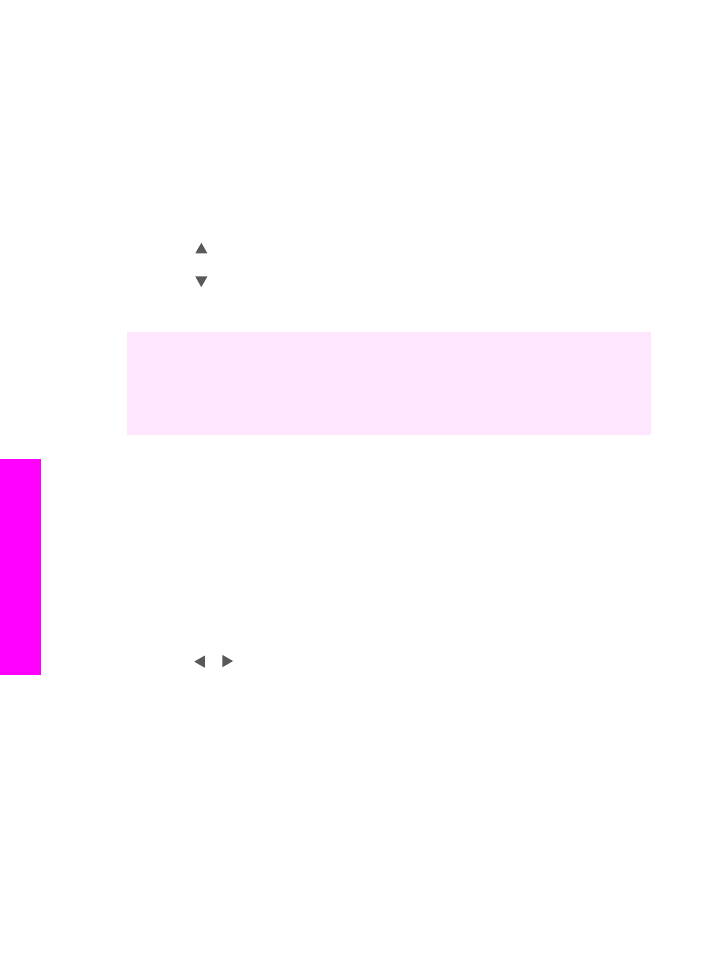
Creación de posters
Puede utilizar la función
Póster
para crear una copia aumentada del original en
secciones y unirlas para crear un póster.
Capítulo 7
72
HP Officejet 7300/7400 series all-in-one
Uso
de las
funciones
de copia
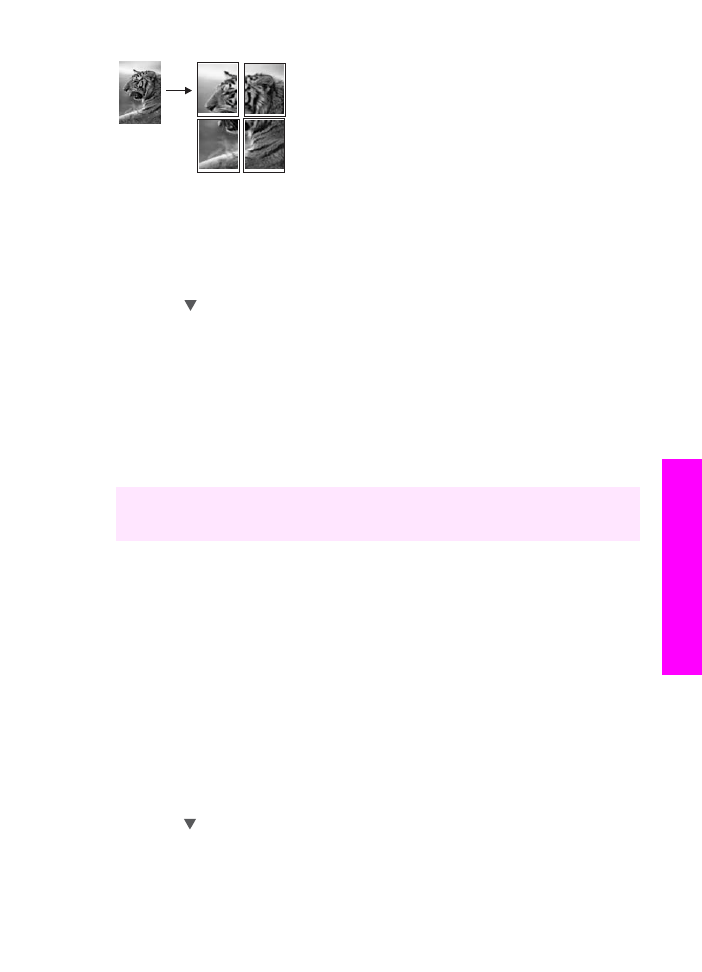
1
Asegúrese de que el papel se ha cargado en la bandeja de entrada.
2
Cargue el original hacia abajo en la esquina frontal derecha del cristal.
Si va a copiar una fotografía, sitúela en el cristal de modo que el borde más largo
de la misma esté alineado con el borde frontal del cristal.
3
Pulse
Reducir/Ampliar
y, a continuación, pulse
0
.
Aparece el menú
Reducir/Ampliar
y se selecciona
Póster
.
4
Pulse para resaltar la anchura de página para el póster y, a continuación,
pulse
OK
.
La anchura predeterminada para el póster es de dos páginas.
5
Pulse
Iniciar copia, Negro
o
Iniciar copia, Color
.
Después de haber seleccionado la anchura del póster, la HP all-in-one ajusta la
longitud automáticamente para mantener las proporciones del original.
Sugerencia
Si el original no se puede ampliar al tamaño de póster seleccionado
porque supera el porcentaje máximo de zoom, aparece un mensaje de
error que indica que se pruebe con una anchura menor. Seleccione un
tamaño de póster más pequeño y vuelva a realizar la copia.
Puede ser todavía más creativo con las fotografías utilizando el software HP Image
Zone que acompaña al HP all-in-one. Para obtener más información, consulte la
Ayuda de HP Image Zone en pantalla.